条形码生成软件如何链接数据库批量生成GS1 DataBar条码 点击:80 | 回复:0
条形码生成软件中目前支持的一维条形码类型有一百多种,其中就有一种条形码类型是“GS1 DataBar”( GS1 DataBar是一个已于2010年通过的较新的全球条码标准。GS1 DataBar它应该在所有的贸易项目扫描系统上都可用,零售POS(销售点)扫描仪应该能够区分GS1条码符号。GS1 DataBar条码主要广泛应用于医药保健行业和医疗/手术产品,消费品制造商和贸易协会等。)
在使用条形码生成软件批量生成条形码的时候,通常会使用数据对象类型“数据库导入”的方式去进行快速批量生成条码。今天就一起来看下使用条形码生成软件如何链接数据库批量生成GS1 DataBar条码的具体操作步骤。
打开在电脑桌面上安装好的条形码生成软件,点击新建标签,在“文档设置”中选择打印机,纸张选择“自定义大小”,并设置宽、高、行、列等标签纸张参数信息。
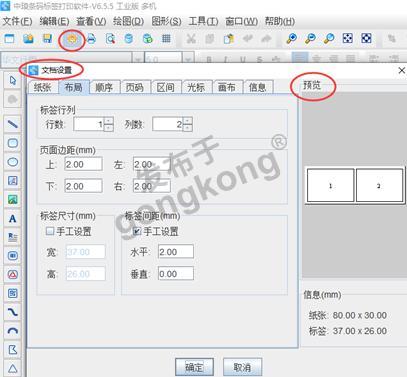
通过数据库设置导入GS1 DataBar可变数据条码信息。——点击软件上方工具栏中的”数据库设置”按钮,弹出数据库设置对话框,点击添加,(Excel数据源)——点击”浏览”选择要导入的Excel表格GS1 DataBar条码数据,点击浏览-测试链接-添加-关闭。

在条形码生成软件标签画布上添加一个条形码,并打开条形码的图形属性-条码选项,条码类型选择“GS1 DataBar”。
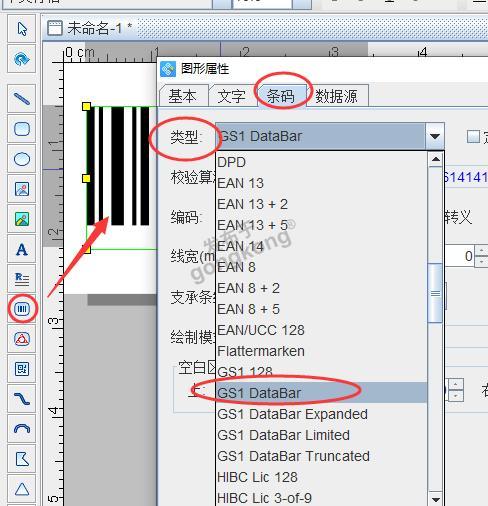
接着点击条形码数据源界面,修改当前默认的数据,数据对象类型选择“数据库导入”,保存后就可以看到GS1 DataBar条码的效果。


点击打印预览,通过翻页可以查看到软件中批量生成GS1 DataBar条码效果。

到这里使用条形码生成软件链接数据库批量生成GS1 DataBar条码的操作步骤就介绍完了。有需要的小伙伴可以按照文章中的操作步骤在软件中进行制作。
楼主最近还看过
- 三菱PLC维修实例
 [4948]
[4948] - 还记得WINCC里的变量触发器吗...
 [3638]
[3638] - RSView用户手册
 [3584]
[3584] - 解决EPLAN导入edz文件太慢的...
 [2058]
[2058] - wincc中怎么判断用户有没有登...
 [6168]
[6168] - WinccV6.2是这样才装成的
 [2124]
[2124] - 西门子触摸屏Admin的初始密码...
 [25952]
[25952] - PCschematic这个电气制图软件...
 [3845]
[3845] - 求救,SIEMENSSTEP7-MicroWIN...
 [1984]
[1984] - 组太王组合图素制图
 [2030]
[2030]

官方公众号

智造工程师
-

 客服
客服

-

 小程序
小程序

-

 公众号
公众号

















 工控网智造工程师好文精选
工控网智造工程师好文精选
